【PS基础技巧】怎样制作撕裂文字
1、按Ctrl+N,在弹出的新建对话框中设置宽度为3CM,高度为2CM,模式为RGB,分辨率为300像素/英寸,单击确按钮,创建一个新图像文件。

2、设置前景色为白色,按“Alt+Del”快捷键填充背景图层为白色。
3、单击工具箱中的“文字工具”按钮,在面板中设置文字属性,各项设置如图所示,然后单击适当的位置,键入“撕裂字”三个字。然后单击工具箱中的“移动工具”按钮,吧文字移动到合适位置,如图所示。

4、在图层面板的“撕裂字”层中右击,选择像素化图层命令,或者选择菜单栏中的图层-像素化-图层命令,将文字图层转换成普通图层。
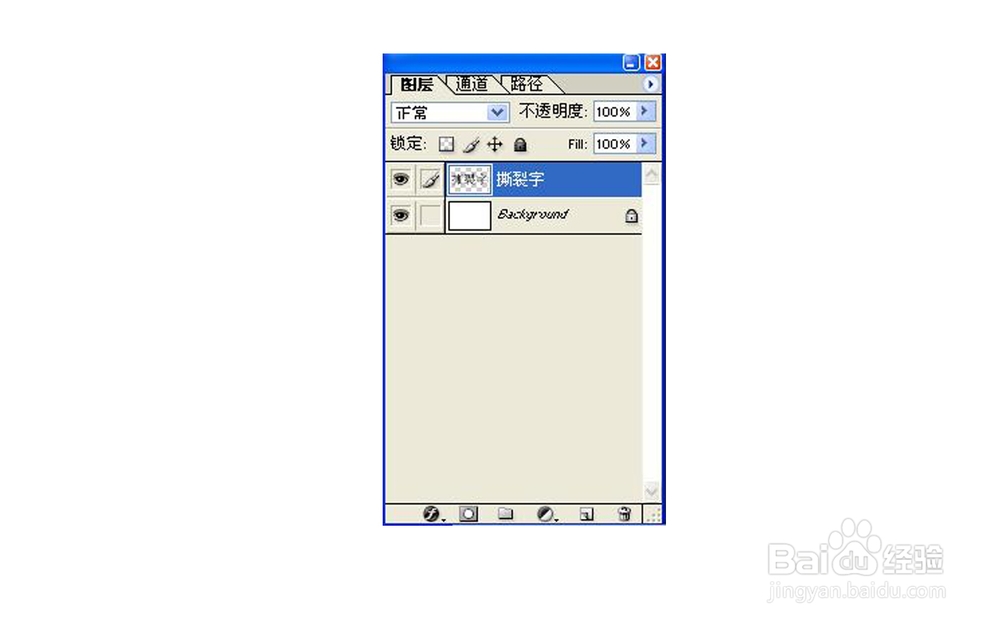
5、单击图层面板中背景图层上的第二个小框,连接背景和撕裂字图层,如图所示。

6、单击图层面板右上角的小三角,在弹出的下拉菜单中单击“合并连接图层”命令,把刚才连接的两个图层合成为一个图层。
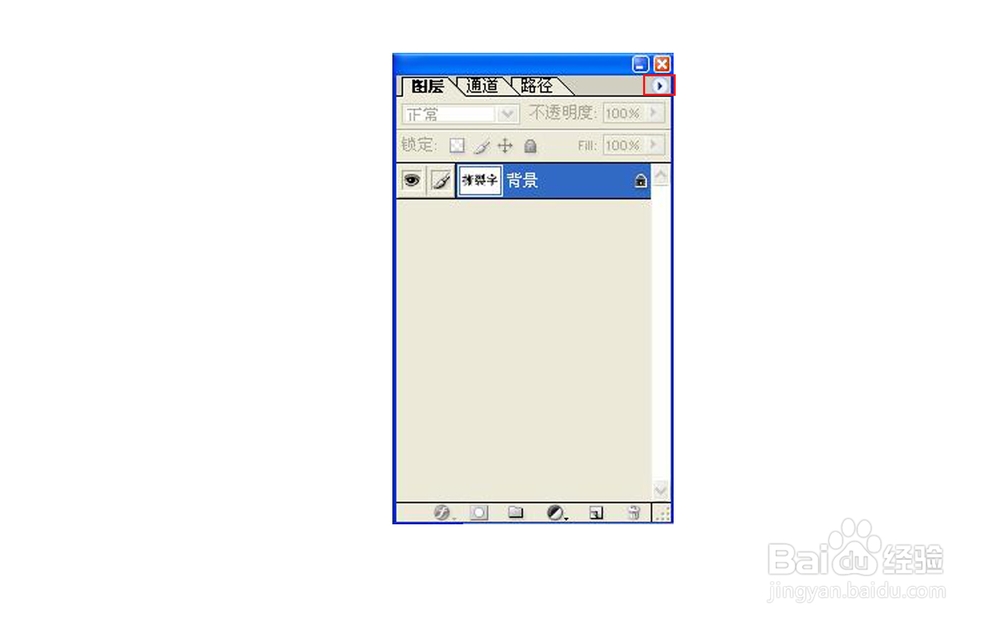
7、按Ctrl+A键全选图像,按Ctrl+C键进行复制,然后按下Crel+N键新建一个文件,在新文件中按下“Ctrl+V”键粘贴图片,关闭源文件。
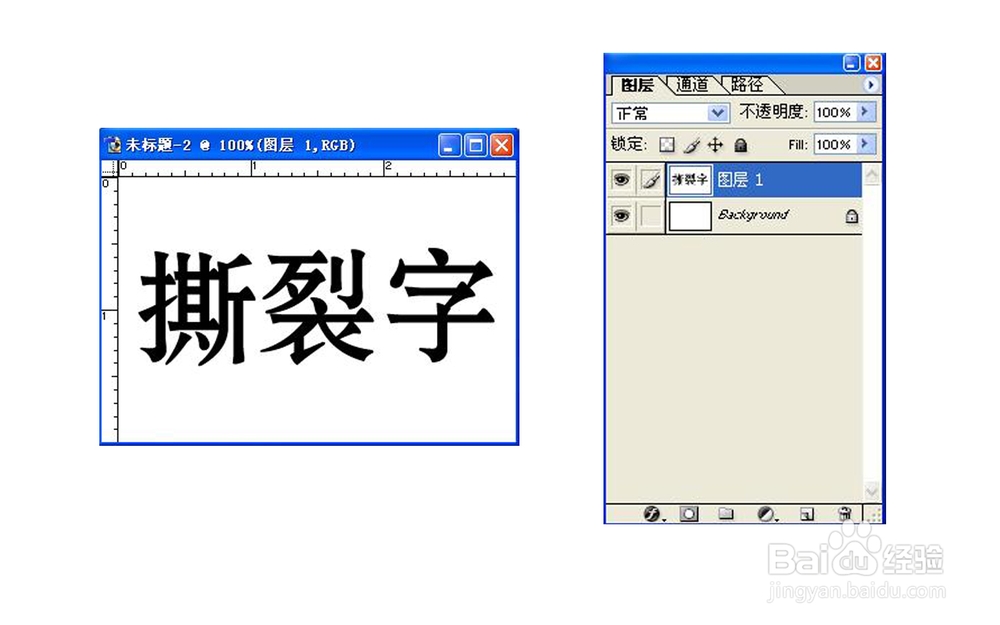
8、在通道面板中,单击“创建新通道”按钮,新建通道Alpha1,如图所示。然后单击工具箱中的“套索工具”按钮,选择图像的一般区域,然后用白色填充,如图所示。
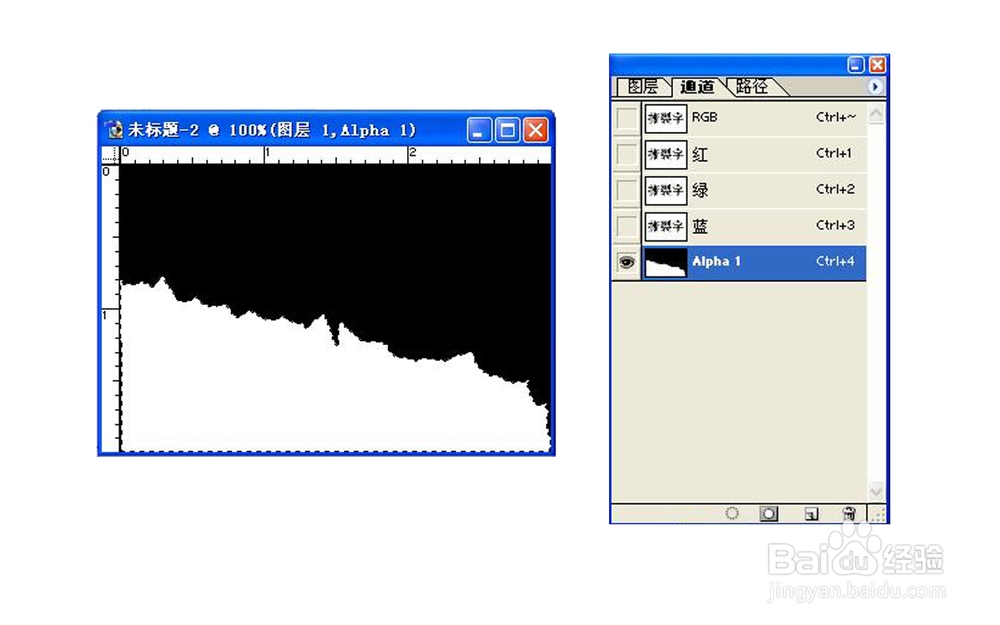
9、选择菜单栏中的滤镜-像素化-晶格化命令,弹出晶格化对话框,在对话框中设定“单元格大小”为7,单击确定按钮,如图所示。

10、回到RGB通道,然后在图层面板中(重新载入“Alphal”通道的选区),单击图层1图层,然后按“Ctrl+T”键,自由变换选区,如图所示。变换完成,按“Enter”键应用变换。
